Oraindik bideo ederrak egin ditzakezu zure sagar maitearekin, baina ziurrenik ez duzu saririk jasoko haiengatik. Denok dakigu jada bideoak nola grabatu, baina ba al zenekien zuzenean iOS-eko Argazkiak aplikazioan grabatu berri duzun bideoa editatu dezakezula? Beraz, ez duzu hirugarrenen aplikaziorik behar horretarako. Ez badakizu nola egin, zalantzarik gabe, jarraitu irakurtzen. Ez da prozedura konplikatua, aitzitik, oso erraza da eta dena Argazkietan gertatzen da.
Izan liteke interesatzen zaizu
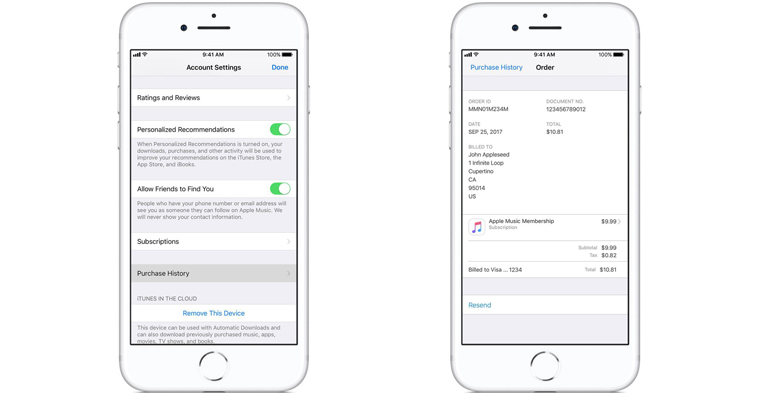
Nola laburtu bideo bat?
Batzuetan gertatzen da bideo bat grabatzean, grabazioa apur bat lehenago piztea nahiago duzula, seguru egoteko. Baina gero ez duzu nahi azken bideoan "sarrera" hau. Beraz, nola moztu?
- Ireki aplikazioa argazki
- Egin klik bideoan editatzeko
- Ireki ondoren, egin klik goiko eskuineko izkinan Editatu
- Bideoa editatzeko modu sinplean bistaratuko da - oharra pantailaren behealdean deitzen dena timeline, bi aldeetatik mugatuta dagoena geziak
- Bideoa lehen segundoetan laburtu nahi baduzu, luze sakatu ezkerreko gezia
- Gezia urratsez urrats joan eskuinera, emaitzarekin konforme egon arte
Edizioarekin pixka bat irabaztea beharrezkoa da, noski iPhoneak ordenagailuak baino pantaila txikiagoa duelako, beraz, pixka bat zailagoa da lan egitea. Baina bideoaren hasiera behar bezala laburtu ondoren, bideoa erreproduzitzen saia zaitezke gorde aurretik. Bideoaren amaieran plano desegoki bat badago ere, jarraitu modu berean, hartu eskuineko gezia.
Bideoarekin %100 pozik bazaude, mesedez egin hau:
- Klik egiten dugu Eginda pantailaren beheko eskuineko izkinan
- Bi aukera aurkeztuko zaizkigu, alegia Laburtu jatorrizkoa eta edo Gorde klip berri gisa
- gomendatzen dut erabili beti aukera Gorde klip berri gisa, zeren Trim Original aukeratzen baduzu, jatorrizko bideoa galduko duzu eta gero damutuko zara zure esperientziagatik.
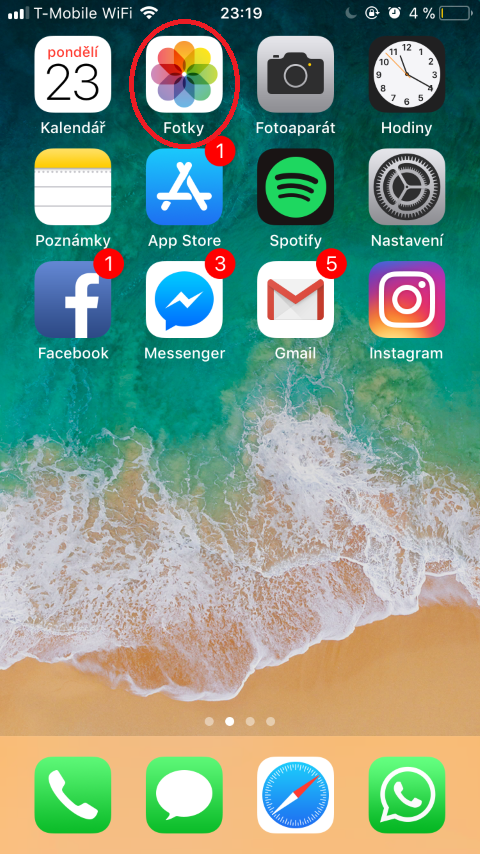
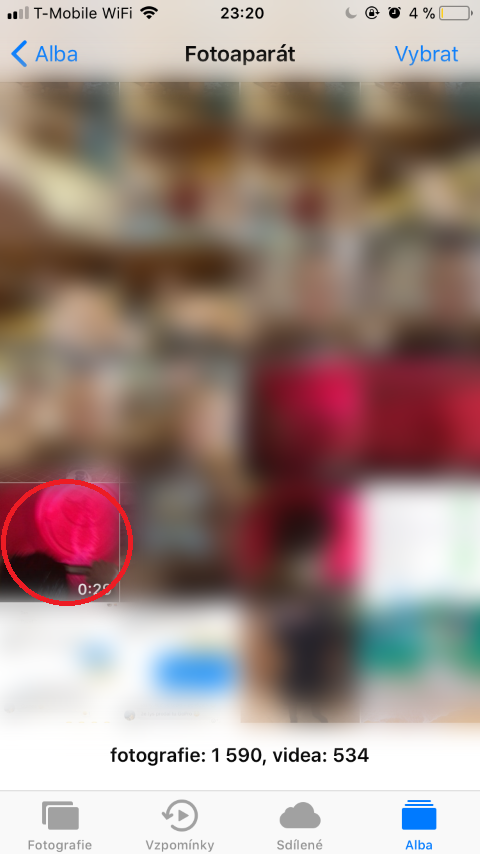
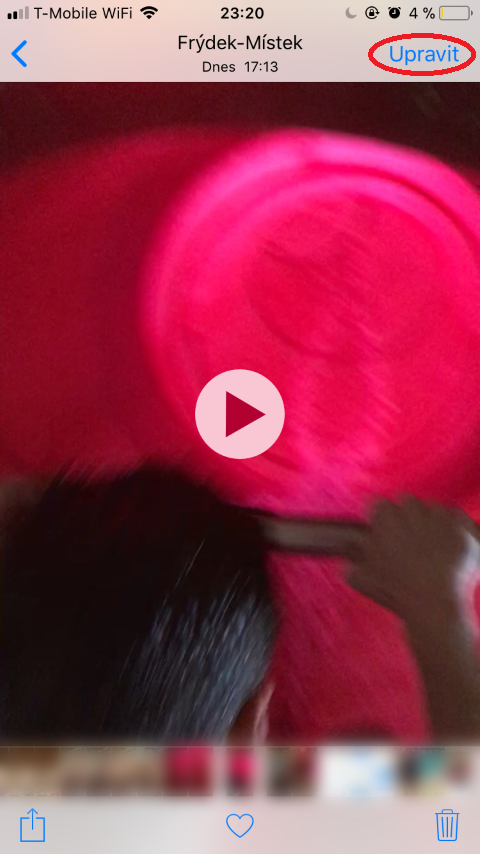
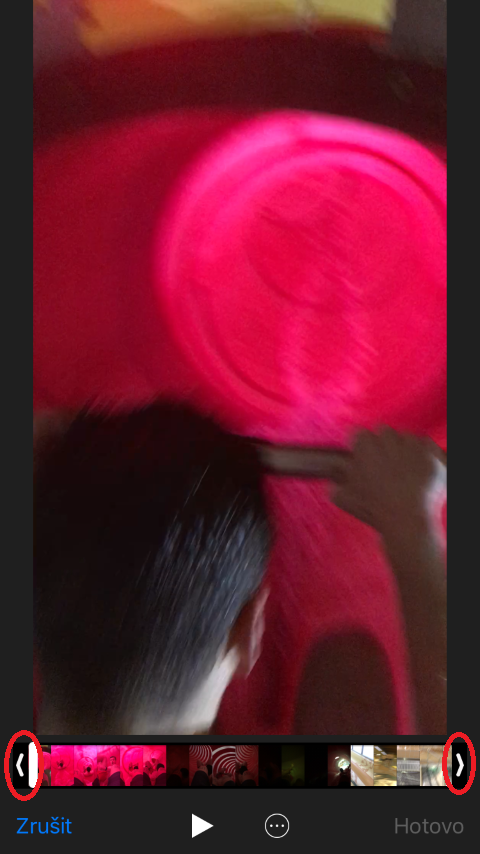
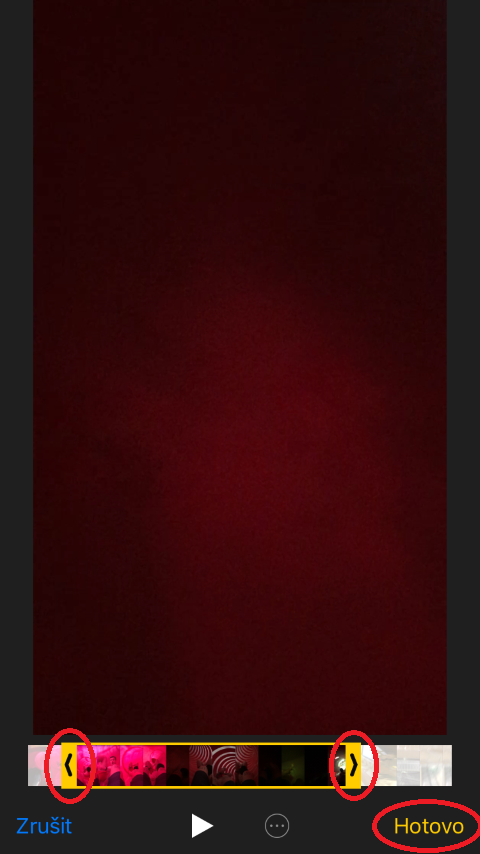
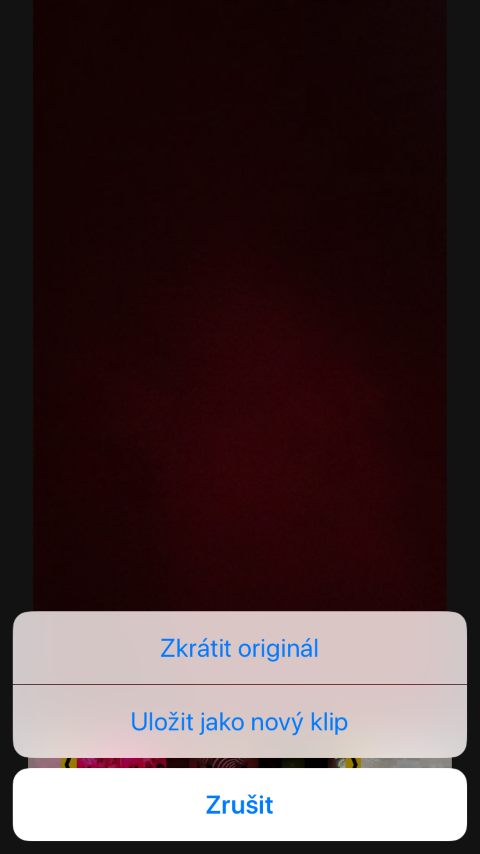
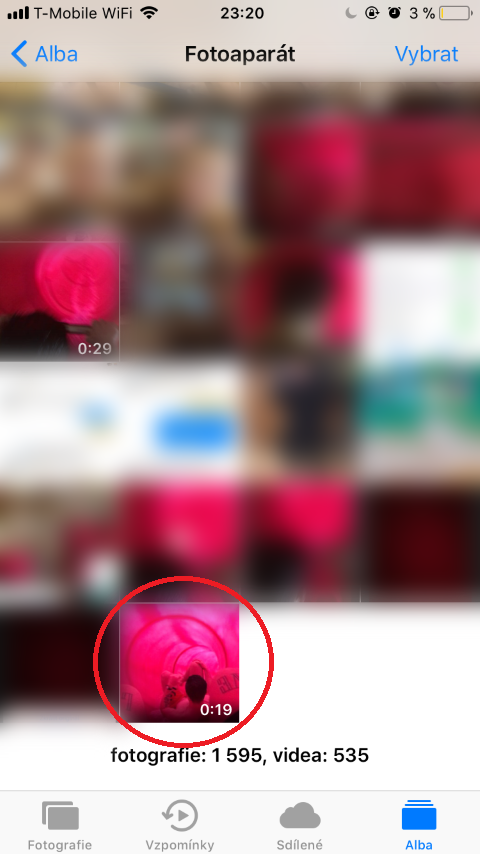
Berri gisa gordetzeko aukera bakarrik eskaintzen dit, zergatik?
Nirekin berdin.
Berdin hemen. Aurkitu nuen iCloud Photo Library gaituta badago ezin dela jatorrizko gisa gorde arrazoiren batengatik, hona hemen aurkitu nuena: https://discussions.apple.com/thread/6803789